Tietoja Kotlinista
Kotlin on yleiskäyttöinen ohjelmointikieli, jonka on kehittänyt JetBrains, joka tunnetaan useiden suosittujen integroitujen kehitysympäristöjen (IDE) ohjelmistojen kehittäjinä. Kotlinin tärkeimmät kohokohdat ovat sen täysi yhteentoimivuus Java: n kanssa, staattisesti kirjoitettu syntaksit, voimakas painotus mitätöintitarkastuksiin NullPointerExceptionsin välttämiseksi ja vähemmän koodinkielistä kuin Java. Google ilmoitti äskettäin, että Kotlin on nyt ensisijainen kieli Android-sovellusten kehittämiseen ja sen täysi tuki lisättiin Android Studio IDE: hen.
Hei maailma Kotlinissa
Alla on perushello-esimerkki Kotlinista, joka antaa sinulle perusajatuksen sen syntaksista.
hauska pää (arg: Arrayprintln ("Hei maailma!")
Kaikkien Kotlin-tiedostojen on päätyttävä.kt ”laajennus. Kotlin-tiedoston rakentaminen muuntaa.kt ”tiedosto“.luokka ”-tiedosto käyttäen seuraavaa mallia:“ hei.kt ”muunnetaan automaattisesti” HelloKt: ksi.luokka ”tiedosto.
Kotlinin asentaminen Ubuntuun Snap-paketin avulla
Yksinkertaisin ja helpoin tapa asentaa Kotlin Ubuntussa on käyttää Kotlinin virallista pikapakettia. Asenna Kotlin snap Storesta suorittamalla seuraava komento:
$ sudo -asennus - klassinen kotlinKotlinin asentaminen manuaalisesti Ubuntuun
Jos et pidä pikapakettien asentamisesta, voit asentaa Kotlinin manuaalisesti Ubuntuun tai mihin tahansa muuhun Linux-jakeluun SDKMANin avulla. Suorita se suorittamalla seuraavat kaksi komentoa peräkkäin:
$ curl -s https: // get.sdkman.io | lyödä$ sdk asenna kotlin
Kotlin-kääntäjän asennuksen tarkistaminen
Voit suorittaa onnistuneen asennuksen suorittamalla Kotlin REPL -kuoren. Suorita alla oleva komento tarkastellaksesi kuorta:
$ kotlinc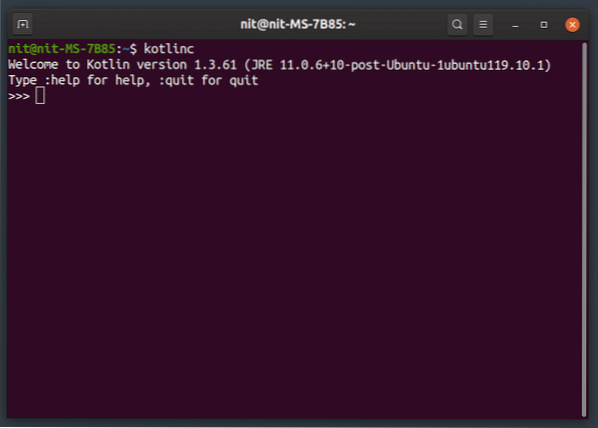
Voit suorittaa minkä tahansa kelvollisen Kotlin-koodin yllä esitetyssä interaktiivisessa kuoressa.
Kt-tiedoston kääntäminen Jar-tiedostoksi ja sen suorittaminen Java-sovelluksella
Voit rakentaa Kotlin-tiedoston jar-tiedostoksi, jonka Java voi suorittaa ajon aikana, käyttämällä komentoa seuraavassa muodossa:
$ kotlinc hei.kt -insulje-ajonaika -d hei.purkki”-Include-runtime” -kytkin varmistaa, että Kotlinin ajonaikainen kirjasto niputetaan purkitiedostoon. Kun rakennusprosessi on valmis, voit suorittaa tiedoston käyttämällä seuraavaa komentoa mallina:
$ java -jar hei.purkkiKt-tiedoston suorittaminen ilman purkkitiedoston rakentamista
Voit myös suorittaa.kt ”-tiedosto suoraan ilman Java-ajonaikaa. Voit tehdä sen kääntämällä ensin.kt ”-tiedosto.luokka ”-tiedosto alla olevalla komennolla:
$ kotlinc hei.ktNyt voit suorittaa tiedoston seuraavalla komennolla (ilman.luokka ”laajennus):
$ kotlin HelloKtKuten aiemmin todettiin, "hei.kt-tiedosto käännetään "HelloKt.luokka ”-tiedosto, kun kotlin-kääntäjä suoritetaan.
Kolmannen osapuolen Jar-kirjaston käyttö Kotlinin kanssa
Kolmannen osapuolen jar-kirjaston tuominen Kotlin-tiedostoon ei riitä sisällyttämään sitä lopulliseen luotuun koontiversioon. Sinun on lisättävä se manuaalisesti koontikomentoon. Oletetaan, että purkitiedosto on tallennettu "lib" -kansioon, joka sijaitsee samassa hakemistossa kuin "hei".kt ”tiedosto. Sitten sinun on suoritettava komento käyttämällä seuraavaa mallia:
$ kotlinc hei.kt -cp libs / commons-text-1.7.purkki -insulje-ajonaika -d hei.purkkiSinun on korvattava libs / commons-text-1.7.purkki ”ja polku omaan purkitiedostoon.
Useiden kolmansien osapuolten Jar-kirjastojen käyttäminen Kotlinin kanssa
Useiden kirjastojen käyttö on sama kuin edellä, pienellä erolla, että kirjastopolut on erotettava: (kaksoispiste). Valitettavasti en voinut saada yleismerkkejä toimimaan testauksessani, ja näyttää siltä, että sen tuki puuttuu, joten toistaiseksi joudut ehkä määrittämään täydellisen polun jokaiselle kolmannen osapuolen kirjastolle itse build-komennossa.
$ kotlinc hei.kt -cp libs / commons-text-1.7.jar: libs / commons-lang3-3.9.purkki-include-runtime -d hello.purkki
Johtopäätös
Tämä merkitsee tämän artikkelin loppua. Kotlinin käyttöönotto aloitettiin, kun Google ilmoitti sisällyttävänsä Android Studioon ensisijaiseksi ohjelmointikieleksi. Vaikka Kotlin nähdään enimmäkseen Android-sovelluksissa tänään, ei ole puutetta kolmansien osapuolten kirjastoista ja projekteista, joiden avulla pääset alkuun. Useat avoimen lähdekoodin Kotlin-projektit ovat käyttökelpoisia käyttöliittymäkirjastoista verkkokehyksiin, ja niitä kehitetään aktiivisesti.
 Phenquestions
Phenquestions


